主页屏幕菜单结构
打印机启动后,触摸屏上会出现主页屏幕。
可以从主页屏幕查看打印机状态并选择维护、纸张操作、设置和其他菜单。
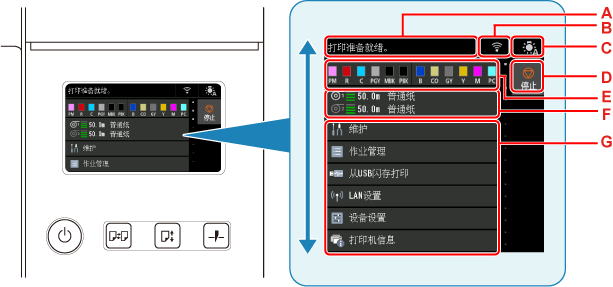
- A: 打印机信息显示区域
-
显示打印机状态、信息和其他信息。 出现信息时选择此项,可在列表屏幕上查看信息并跳转至显示详细信息和操作的屏幕。
- B: 网络
-
显示当前网络状态。 选择以显示基本网络信息或更改网络设置。
根据所使用的网络或网络状态,图标会有所不同。
 已启用Wi-Fi,且打印机已连接到无线路由器。
已启用Wi-Fi,且打印机已连接到无线路由器。 注释
注释-
图标会根据信号状态而改变。
 (信号强度:81%或更强):可以顺利通过Wi-Fi使用打印机。
(信号强度:81%或更强):可以顺利通过Wi-Fi使用打印机。 (信号强度:51%或更强):根据网络状态,可能会出现打印机无法打印等问题。 建议将打印机放置在靠近无线路由器的位置。
(信号强度:51%或更强):根据网络状态,可能会出现打印机无法打印等问题。 建议将打印机放置在靠近无线路由器的位置。 (信号强度:50%或更弱):可能会出现打印机无法打印等问题。 将打印机放置在靠近无线路由器的位置。
(信号强度:50%或更弱):可能会出现打印机无法打印等问题。 将打印机放置在靠近无线路由器的位置。
 已启用Wi-Fi,但打印机未连接到无线路由器。
已启用Wi-Fi,但打印机未连接到无线路由器。 有线LAN已启用。
有线LAN已启用。 无线直连已启用。
无线直连已启用。 Wi-Fi和有线LAN已禁用。
Wi-Fi和有线LAN已禁用。 -
- C: 机内照明灯按钮
-
点击此按钮可更改机内照明灯设置。
显示的图标会根据当前设置而变化。
在所有情况下,打印用于进行图像质量调整的图案以及一些其他操作期间,机内照明灯熄灭。
 (自动):打开上盖或打印时自动亮起。
(自动):打开上盖或打印时自动亮起。 (亮起):始终亮起。
(亮起):始终亮起。 (熄灭):始终熄灭。
(熄灭):始终熄灭。 - D: 停止按钮
- 取消正在进行的打印作业并结束墨水晾干。
- E: 墨水显示区域
- 显示墨水状态。 选择此项可查看剩余墨水量和墨水盒更换方法。
- F: 纸张设置显示区域
- 显示各进纸位置的介质信息。 选择此项可配置装入纸张的尺寸和类型。
- G: 其他菜单项目
-
显示用于执行维护和进行多种设置的项目。
 注释
注释
-
默认状态下,菜单设置会应用于所有打印作业。 但是,对于在打印机驱动程序中同样存在的设置,优先使用打印机驱动程序中指定的值。
基本触摸屏操作
用指尖轻触并滑动触摸屏,可以选择多种功能和设置。
 重要事项
重要事项
-
操作触摸屏时,请注意以下注意事项。 否则,触摸屏可能故障或损坏。
- 请勿用手指用力按压触摸屏。
- 请勿用手指以外的物品按压触摸屏(如圆珠笔、铅笔、指甲或其他带有锐尖的物品)。
- 如果手上沾水或脏污,请勿操作触摸屏。
- 请勿将物品放置在触摸屏上。
- 请勿在触摸屏上黏贴保护膜。 将其取下时可能会损坏触摸屏。
点击
用指尖轻触,然后放开。
在屏幕上选择项目时使用此操作。
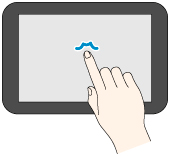
触摸
用指尖轻触。
要转到(或返回)某一菜单或列表,触摸方向标记。
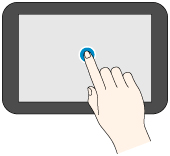
滑动
向上、向下、向左或向右拖动手指,然后松开。
使用此操作以快速滚动菜单或列表。
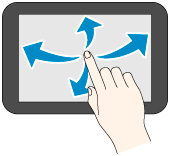
拖动
保持与触摸屏轻轻接触的同时,向上、向下、向左或向右移动手指。
使用此操作以移动菜单或列表同时进行查看。
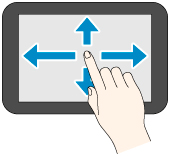
通知信息
墨水不足或有其他通知时,打印机信息显示区域会出现“新通知。”。 选择此项显示通知列表屏幕以查看信息。 选择一条信息会显示信息详情屏幕,可查看详情并进行操作。
触摸屏上的图标
在触摸屏上操作时,触摸屏上会显示一些图标。
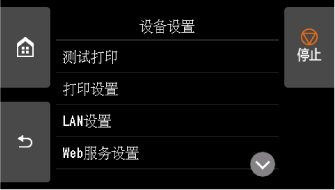
 (主页)
(主页)- 出现主页屏幕。
 (返回)
(返回)- 显示当前屏幕之前的屏幕。
- 停止
- 取消正在进行的打印作业并结束墨水晾干。
